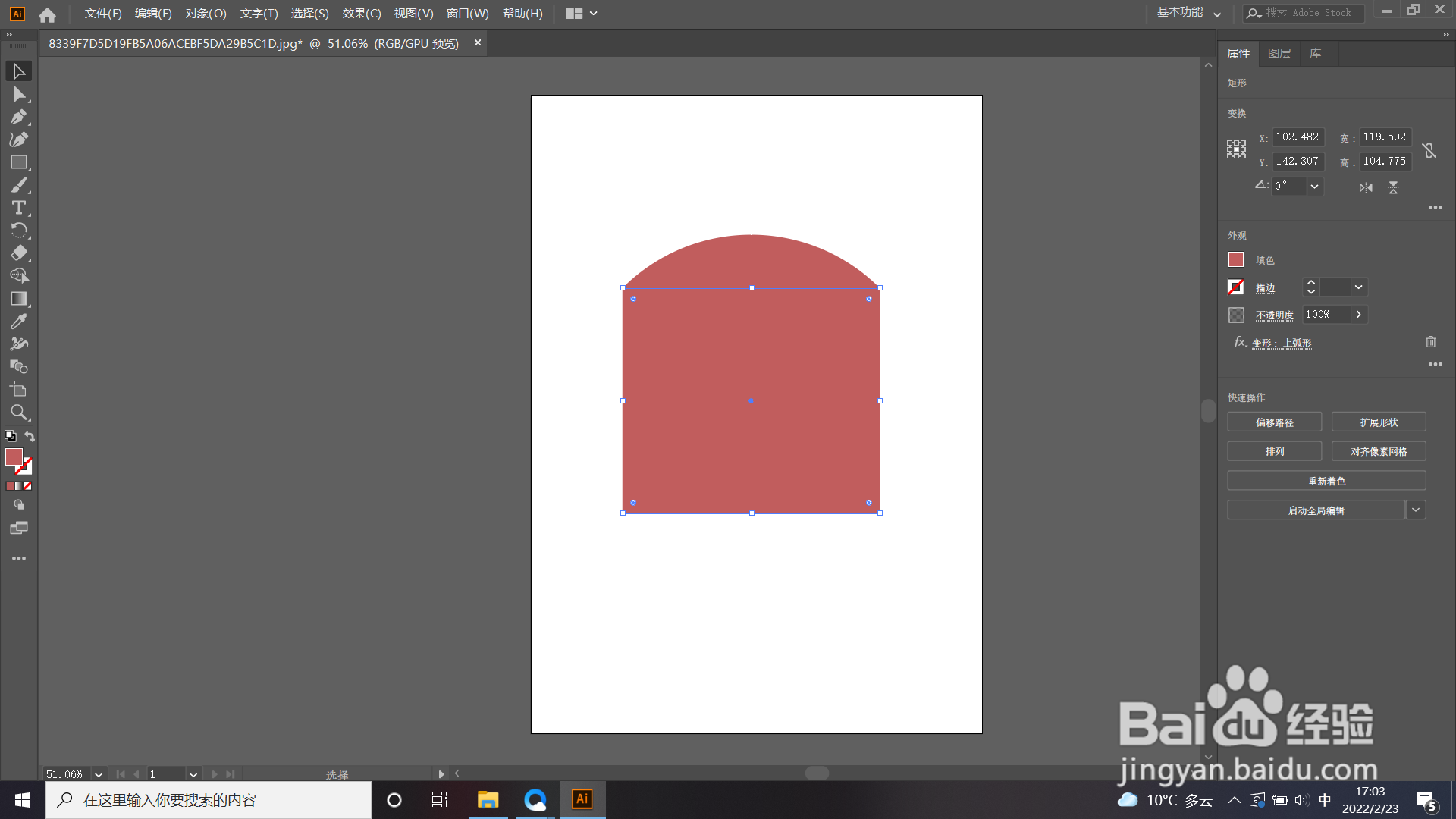1、如下图所示,首先打开AI软件。
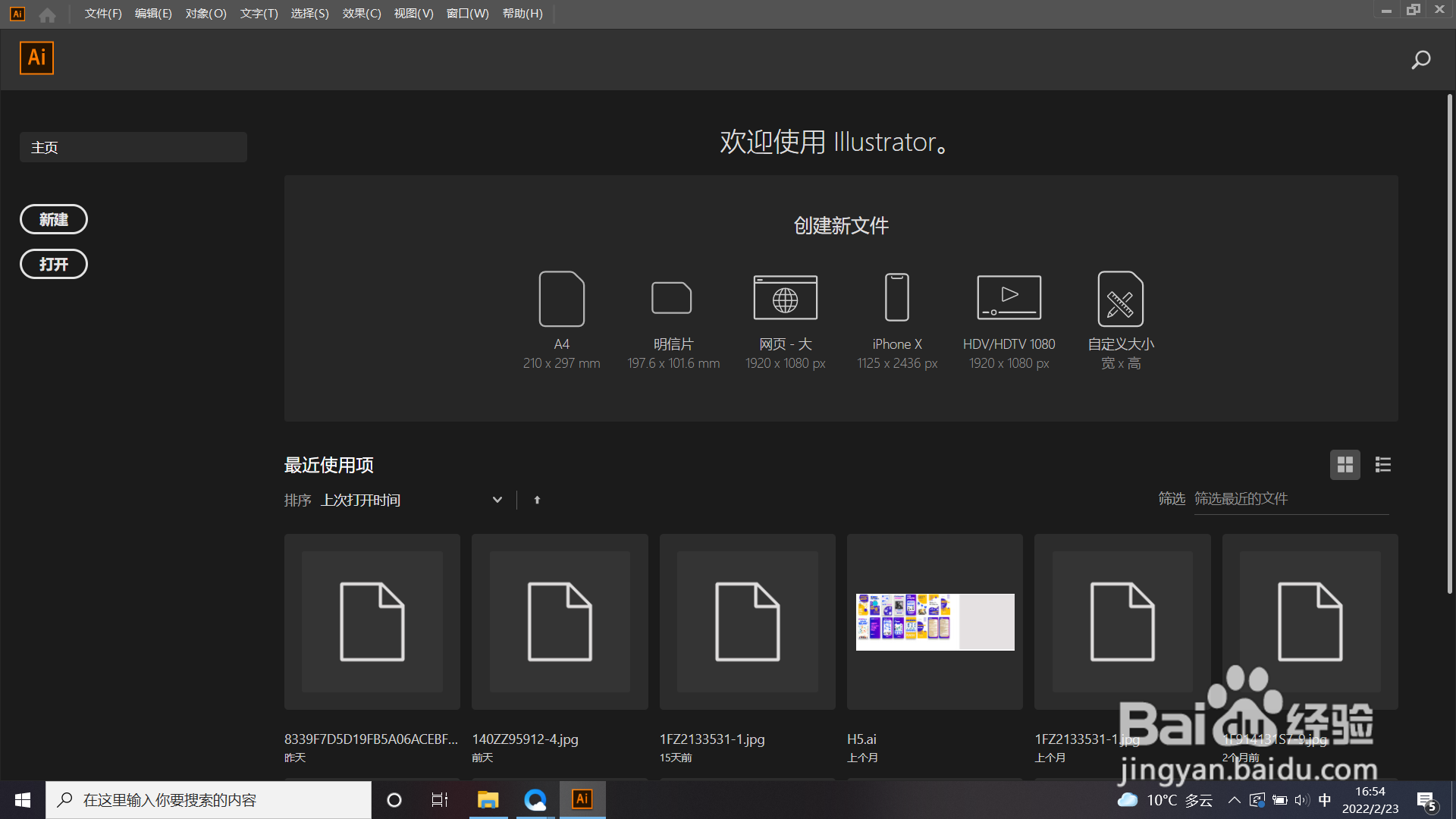
2、新建画布,如下图所示。

3、绘制图形作为示例,并选择此图形。
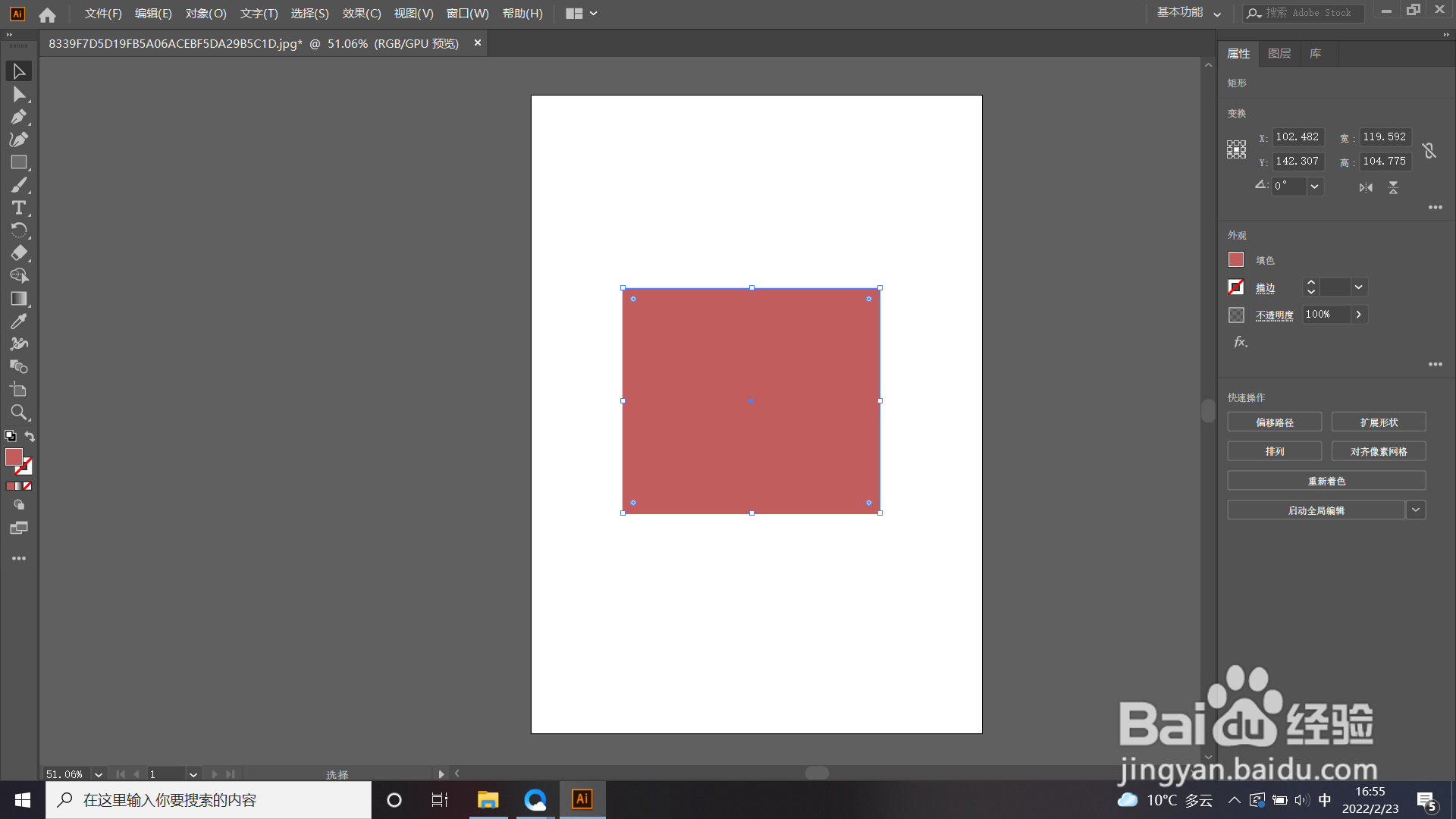
4、如箭头所示,找到上方“效果”选项卡点击。
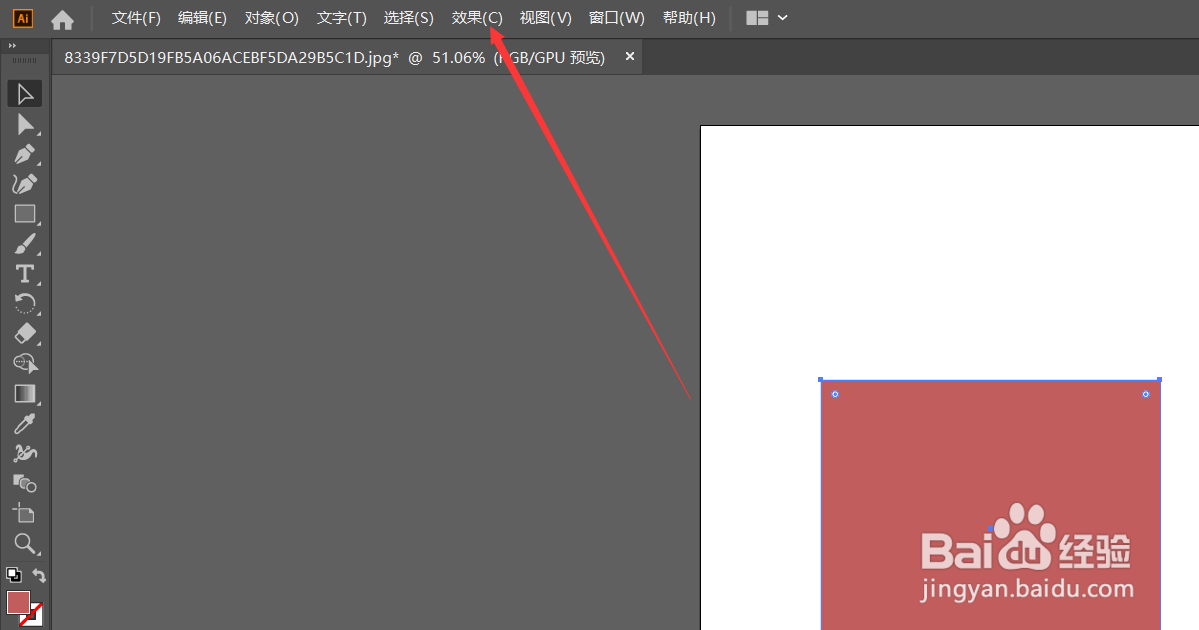
5、如箭头所示,在“效果”下选框中选择“变形”的右选标点击。

6、如箭头所示,在点击弹出的右选框里选择“上弧形”点击。
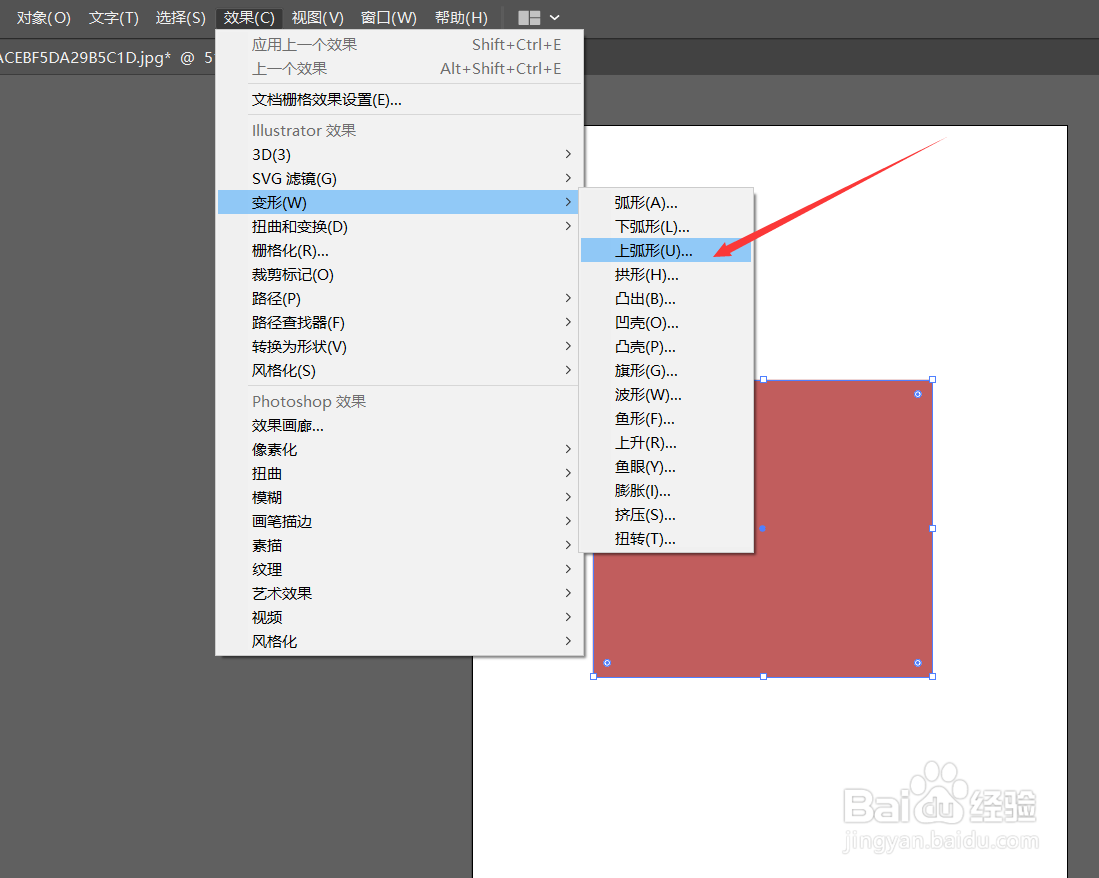
7、如下图所示,点击弹出“上弧形”的设置框。

8、如下图所示,图形就显示出上弧形的效果了。
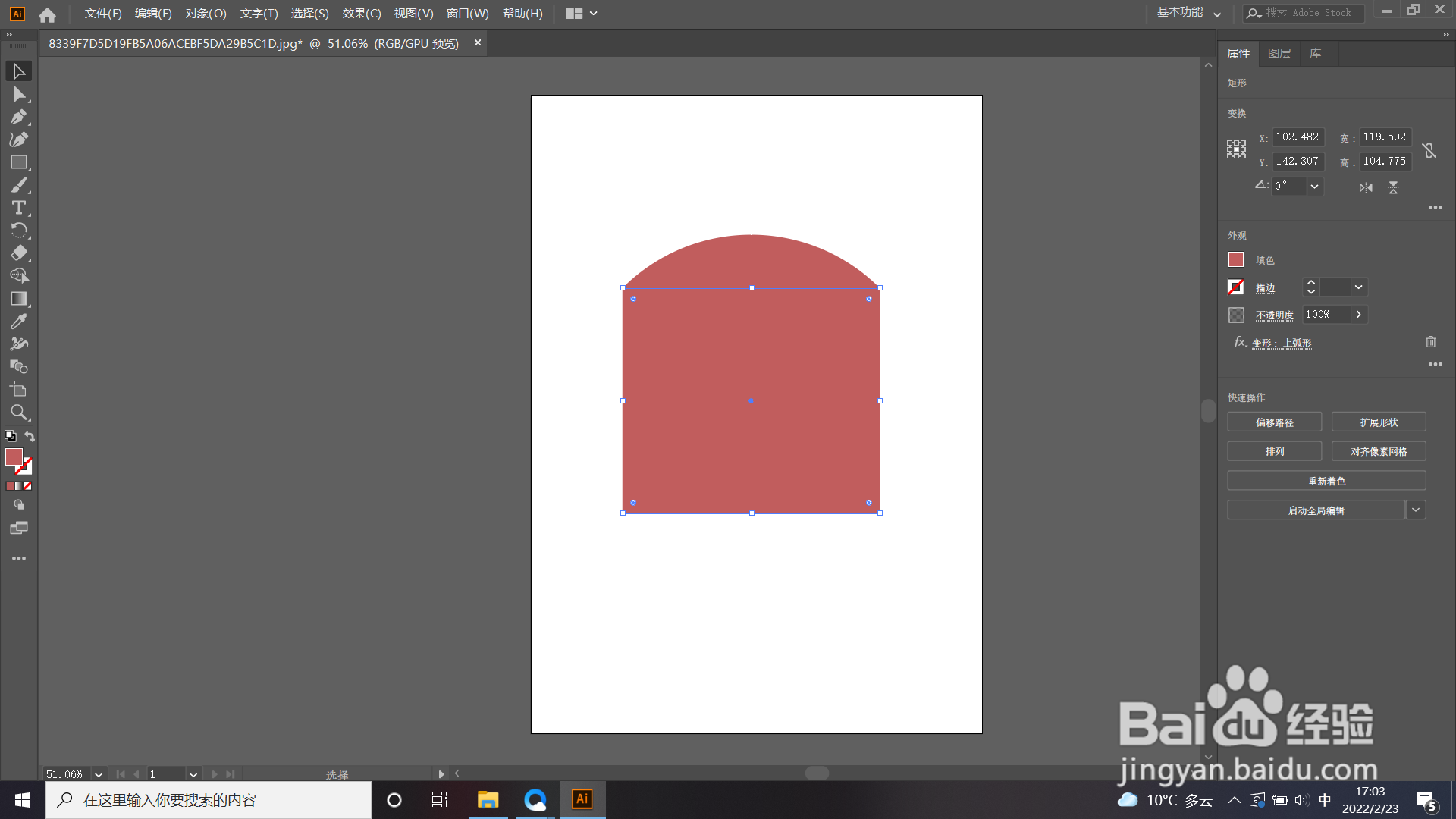
时间:2024-10-12 09:39:36
1、如下图所示,首先打开AI软件。
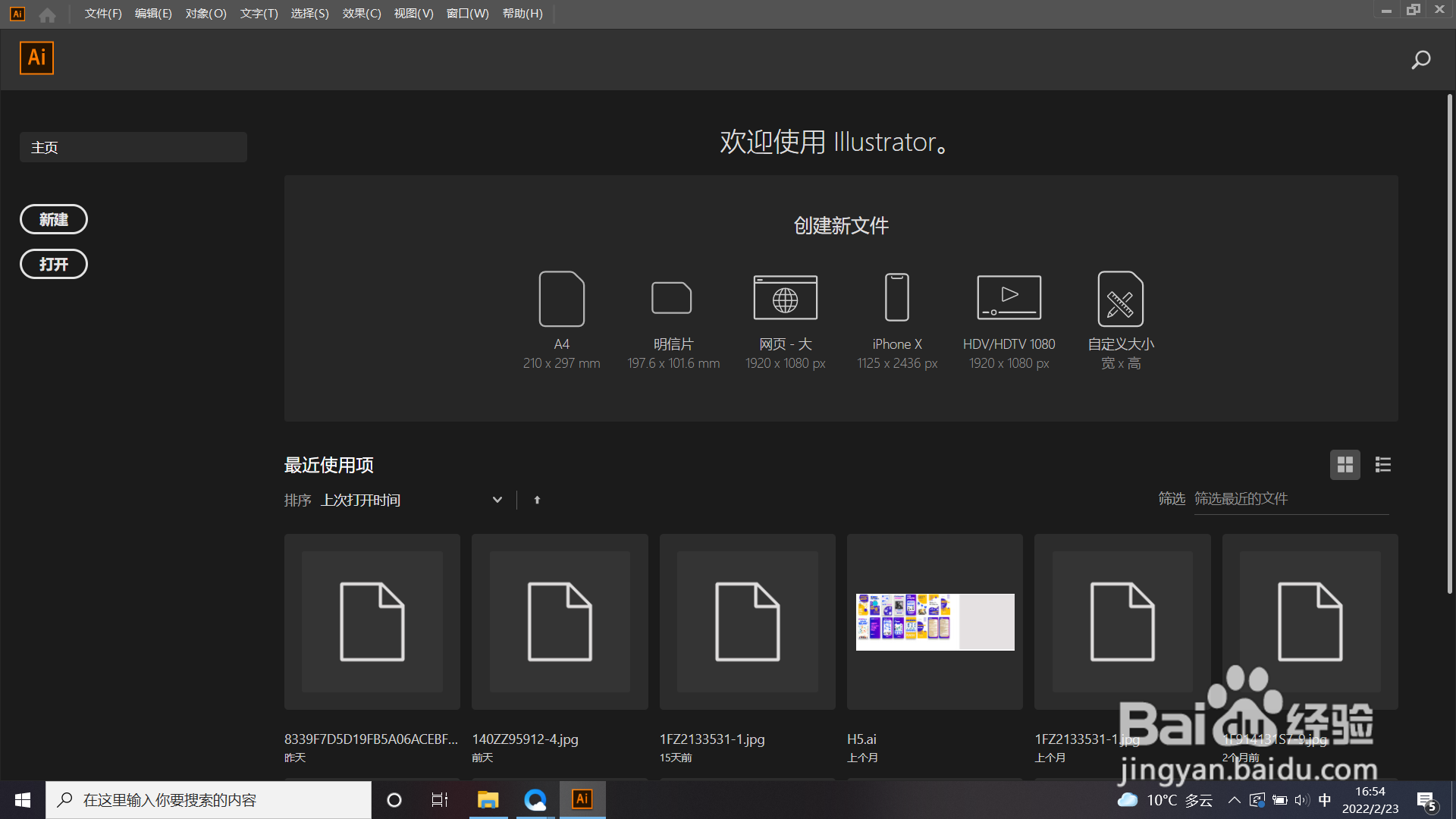
2、新建画布,如下图所示。

3、绘制图形作为示例,并选择此图形。
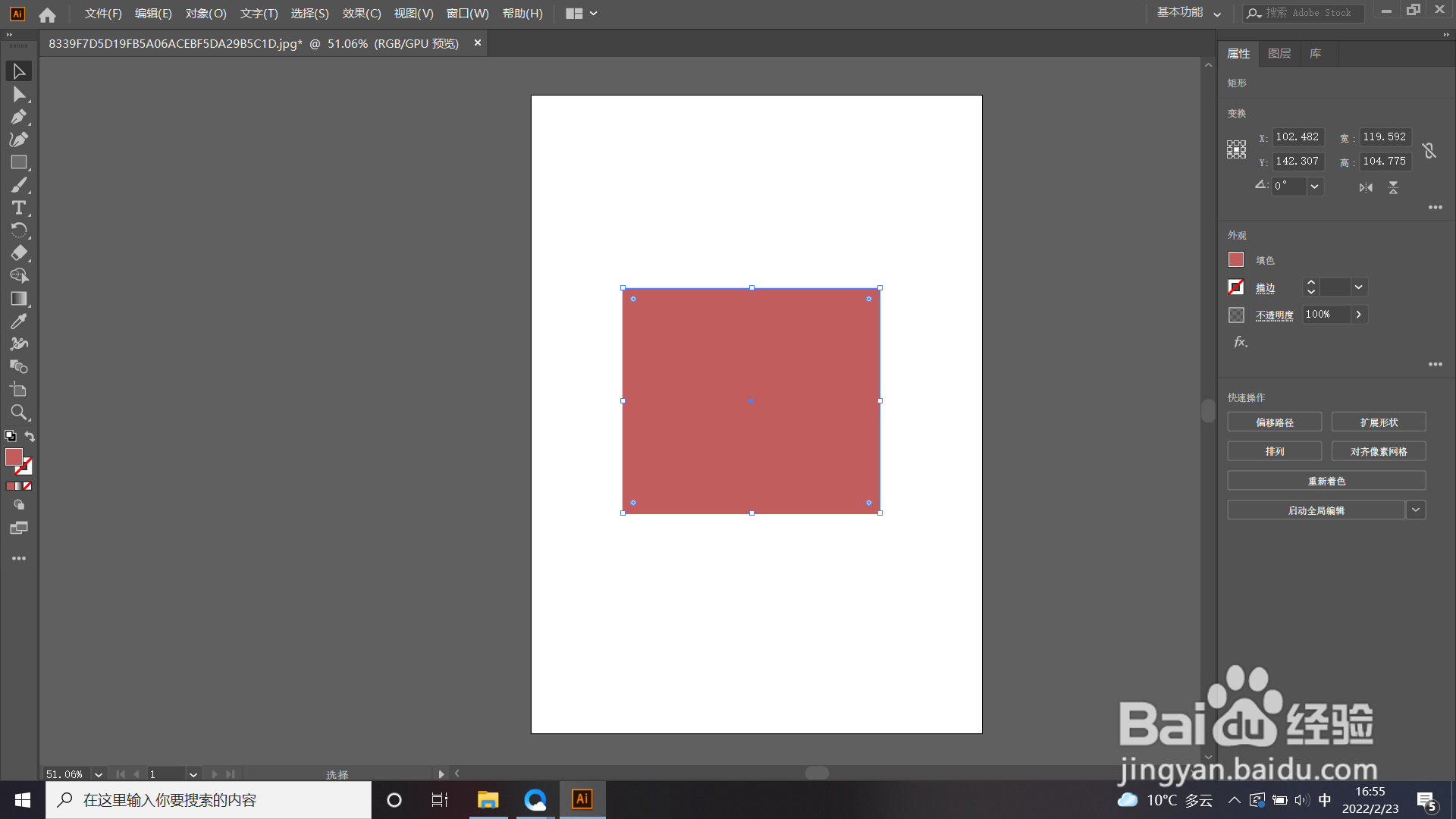
4、如箭头所示,找到上方“效果”选项卡点击。
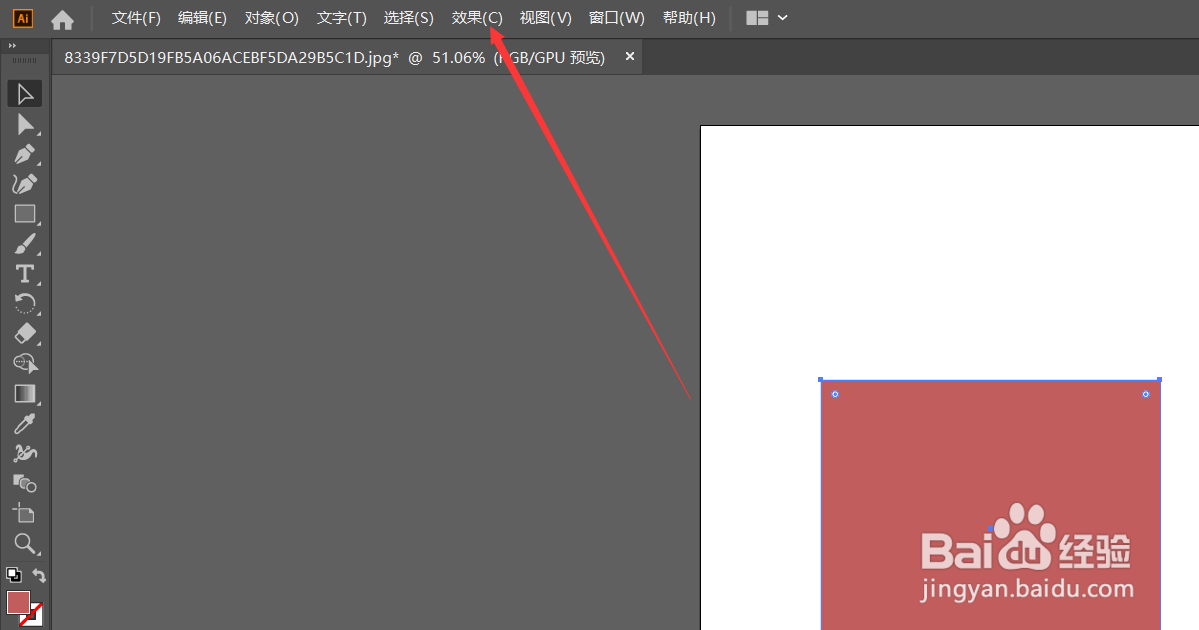
5、如箭头所示,在“效果”下选框中选择“变形”的右选标点击。

6、如箭头所示,在点击弹出的右选框里选择“上弧形”点击。
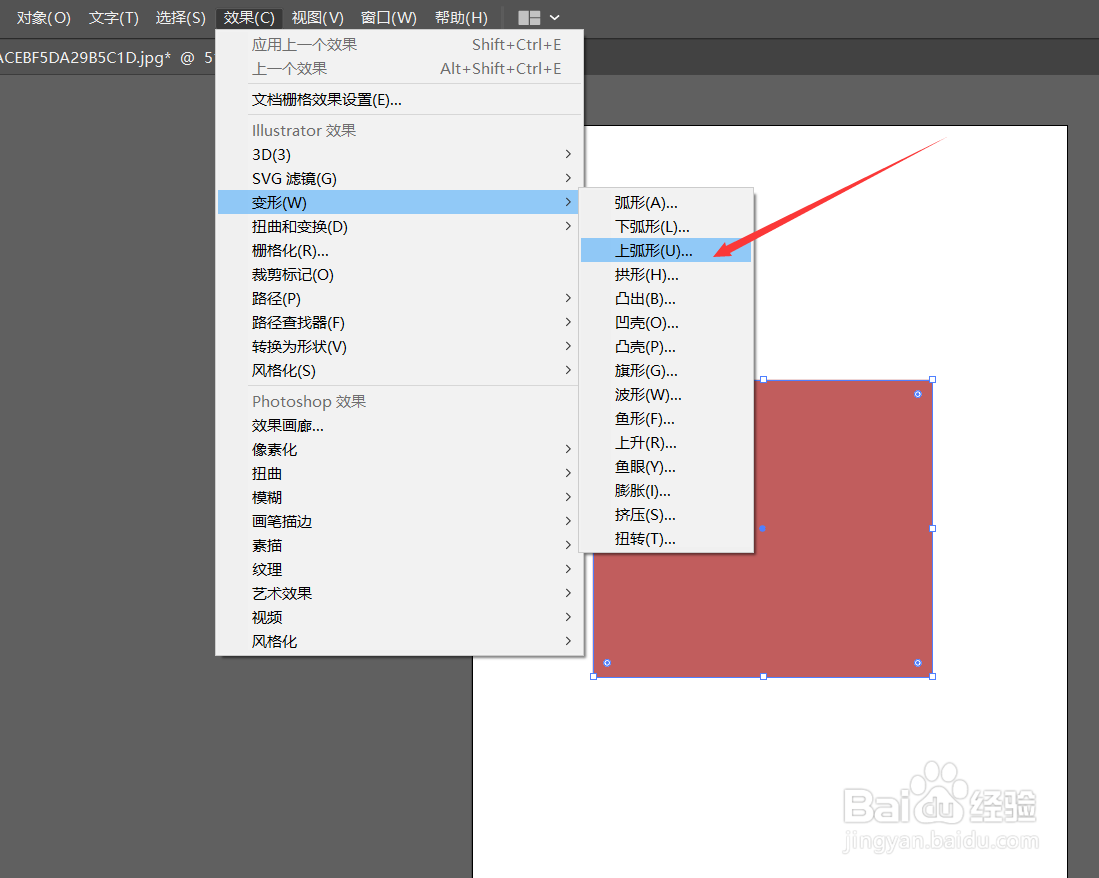
7、如下图所示,点击弹出“上弧形”的设置框。

8、如下图所示,图形就显示出上弧形的效果了。